Un Dual Boot va vous permettre de faire cohabiter deux systèmes d'exploitation sur le même ordinateur. Concrètement, vous allez pouvoir choisir à chaque démarrage quel système vous souhaitez utiliser. Si vous ne faites aucun choix au clavier l'ordinateur démarrera sur le système configuré par défaut.
Avant toute chose deux prérequis élémentaires :
1) Les systèmes d'exploitation doivent être installés par ordre croissant ou de sortie si vous préférez : xp/vista/seven/8. Si vous voulez installez W8 et Seven par exemple, Seven doit d'abord être installé et c'est seulement ensuite que vous pourrez vous lancer dans l'installation de la version supérieure.IL N'Y A PAS D'AUTRE SOLUTION.
2) Votre futur deuxième système devra avoir son emplacement propre :
- soit vous ajoutez un autre disque dur ( c'est la solution que je recommande)
- soit vous partitionnez votre disque, si vous voulez savoir comment faire cliquez ICI.
***
Une fois ces conditions remplies, vous allez pouvoir passer au chose sérieuse :
1 – Allumez le PC.
2 – Pendant que les premières lignes défilent à l’écran ou pendant l’apparition du logo du fabricant, appuyer plusieurs fois sur la touche Suppr, Del ou F2 jusqu’à que l’écran du Bios apparaisse. ( Si vous ne savez pas sur quelle touche appuyer, observez bien les premières secondes de démarrage, il est indiqué en général en bas ‘Press XXX to Setup’ ou ‘Press XXX to enter Setup’, le XXX étant la touche).
3 – Allez sur l’onglet BOOT à l’aide des touches flèches du clavier.
4 – Allez sur CD ROM / DVD ROM drive à l’aide des touche + et – du clavier. [L’image ci-dessous différe en fonction du type de bios].
5 –Sauvegardez en cliquant sur la touche F10 du clavier. Le pc redémarre.
6 – Rallumez le PC et mettre le DVD original de Windows (si ça n’avait pas été déjà fait auparavant).
7 – Le pc démarre sur le DVD et ce message apparaît, appuyer donc sur n’importe quelle touche :
8 – Remplir les champs ( si nécessaire ) puis cliquez sur Suivant.( bien évidemment c'est une image d'illustration suivant le système que vous aurez choisi d'installer vous aurez une toute autre présentation…).
9 – Cliquez sur ‘ Installer maintenant’.
10 – Cliquez sur ‘Télécharger les dernières mises à jours’.
11 – Acceptez les termes du contrat.
12 – IMPORTANT : Choisir Personnalisée (options avancées).
13 – Sélectionnez le Disque Dur ou la Partition où vous avez décidé d'installer le 2ème Système.
14 – Windows va copier les fichiers nécessaires à son installation, le pc redémarrera plusieurs fois.
N’appuyez pas sur une touche du clavier pour démarrer à partir du DVD. A ce stade, vous allez voir apparaître l'écran de choix des deux systèmes.
15 – Windows démarre, entrez un nom d’utilisateur et un nom pour votre ordinateur.
16 – Cliquez sur suivant et tapez la clé du produit.
17 – Choisissez les paramètres de mise à jour.
18 – Laissez-vous guider jusqu'à la fin de l'installation.
>>> Avec la configuration par défaut, si aucun choix n'est fait le pc démarrera sur le dernier système installé, si vous voulez modifier ce réglage procédez ainsi :
A ) Faites un clique droit sur votre icône Poste de travail ( peu importe le système d'exploitation en service).
B) Cliquez sur Propriétés.
C) A gauche sélectionnez ' Paramètres système avancés '.
D) Dans ' Démarrage et récupération ', cliquez sur Paramètres.
E) Vous voyez en première ligne ' Système d'exploitation par défaut ', il ne vous reste plus qu'à sélectionner le système souhaité au démarrage, vous pouvez en profitez pour modifier le temps que le système va attendre votre choix.
F) Validez avec OK en bas et redémarrez.
---> A noter qu'il existe une pratique peu répandue qui consiste à installer un Dual Boot avec deux fois le même système et avec la même clé de licence. L'intérêt est qu'en cas de dysfonctionnement grave qui empêche le démarrage d'un des deux systèmes, vous pouvez démarrer avec l'autre tout en ayant accès à toutes vos données. Cela suppose une organisation des partitions, une pour chaque système et une troisième pour vos données, très utile pour un professionnel qui ne peut pas de permettre de rester sans outil informatique pour son activité
Christophe
Tutoriel consacré à l'installation de Windows 10 en dual boot avec Windows 7 ou 8, cliquez ICI.
 SOSPC c'est plus de 2000 articles,
SOSPC c'est plus de 2000 articles,
Rejoignez la Communauté à partir de 2 € par mois !
Plus d'infos sur les avantages en cliquant ICI.
Christophe, Administrateur


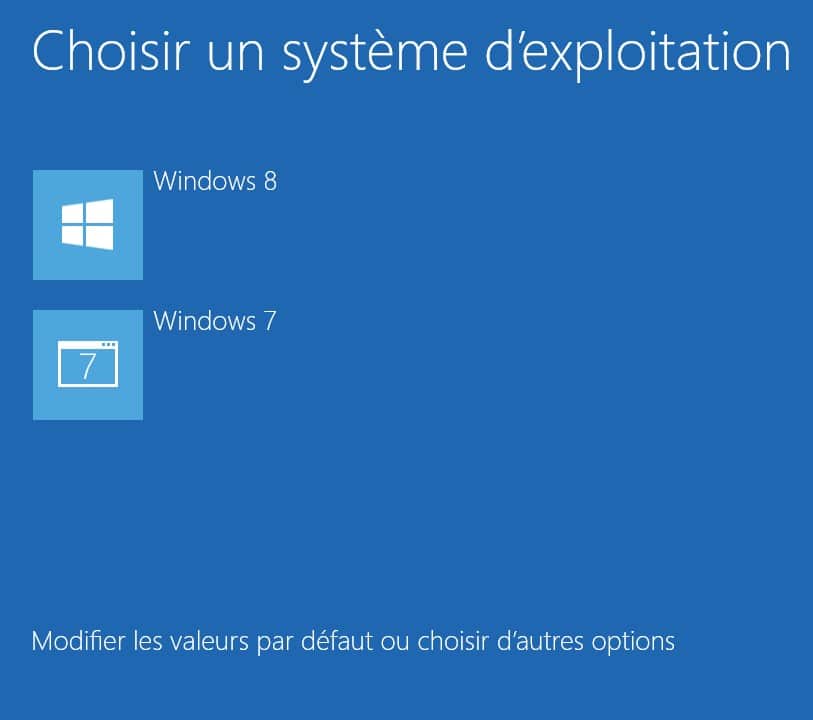

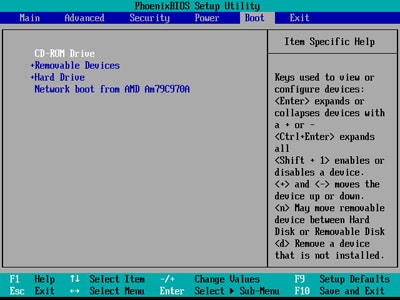


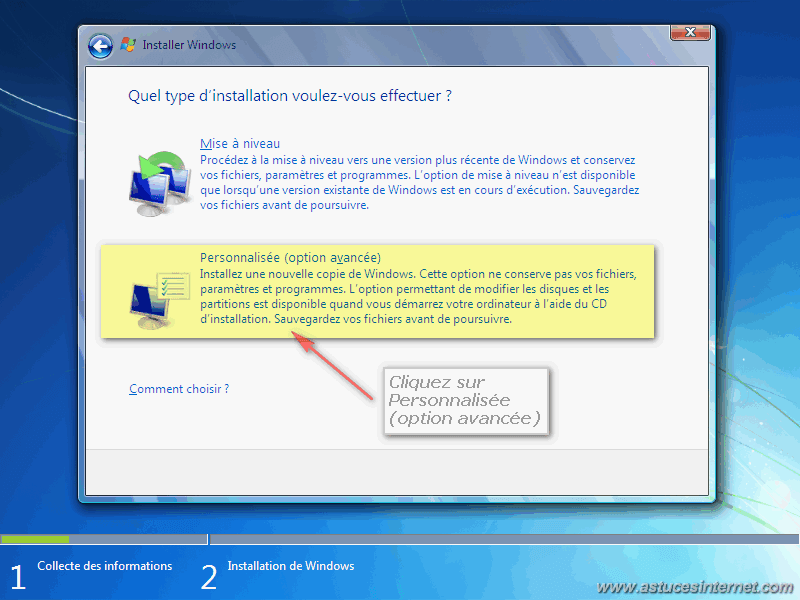
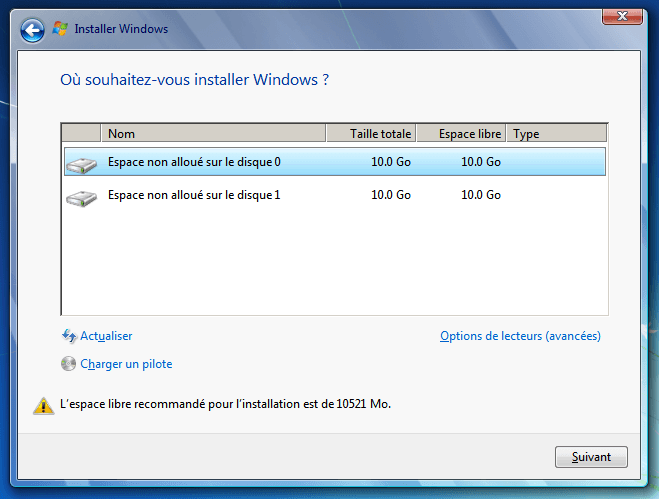
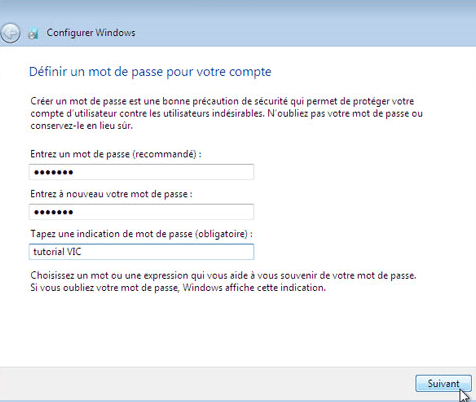
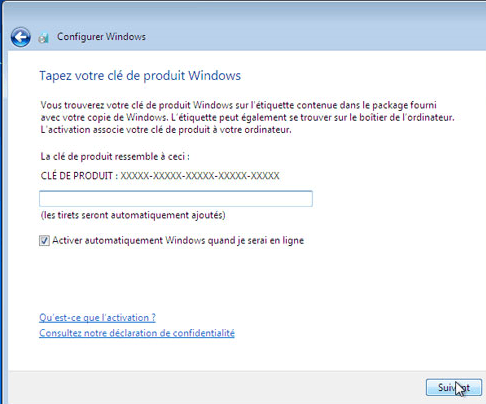
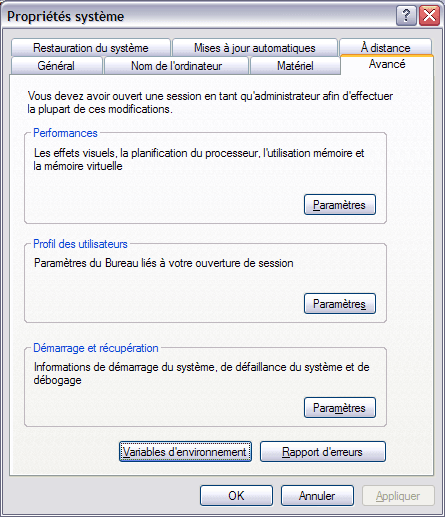
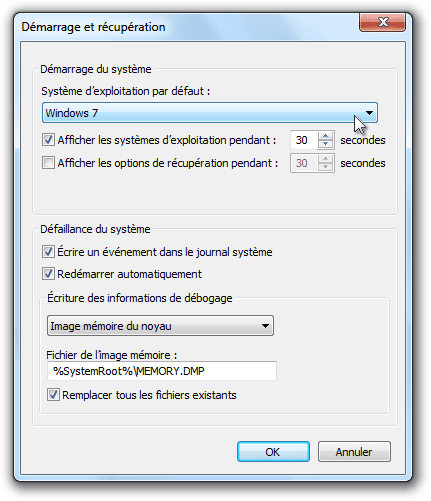


![[Proposition] Camomille un logiciel pour réduire la température de votre PC [Proposition] Camomille un logiciel pour réduire la température de votre PC image 1](https://sospc.name/wp-content/uploads/2024/07/Proposition-Camomille-un-logiciel-pour-reduire-la-temperature-de-votre-PC-image-1-80x60.png)
![[Proposition] Sauvegarde facile, le logiciel gratuit pour sauvegarder son PC Sauvegarde facile, le logiciel de sauvegarde gratuit pour sauvegarder son PC article sur www.sospc.name](https://sospc.name/wp-content/uploads/2024/07/Sauvegarde-facile-le-logiciel-de-sauvegarde-gratuit-pour-sauvegarder-son-PC-article-sur-www.sospc_.name_-80x60.png)


![[Bon plan] Aomei Backupper Pro offert durant 24h ! [Bon plan] Aomei Backupper Pro offert durant 24h promo sur le site www.sospc.name 1](https://sospc.name/wp-content/uploads/2024/07/Bon-plan-Aomei-Backupper-Pro-offert-durant-24h-promo-sur-le-site-www.sospc_.name-1-80x60.png)


